在iPhone、iPad上使用撤消、重做功能
摘要:撤消和重做几乎是仅次于复制、粘贴的系统最常用的功能了,在Windows或Mac上可以通过按ctrl(option)z及ctrl(option...
撤消和重做几乎是仅次于复制、粘贴的系统最常用的功能了,在Windows或Mac上可以通过按ctrl(option) z及ctrl(option) y来轻松实现,非常的好用,可是在iPhone或iPad等iOS设备上怎么办?其实也非常简单。
iPhone或iPod等设备
1、在输入之后发现输入错误,举起iPhone使劲摇一摇即可出现撤消键入菜单
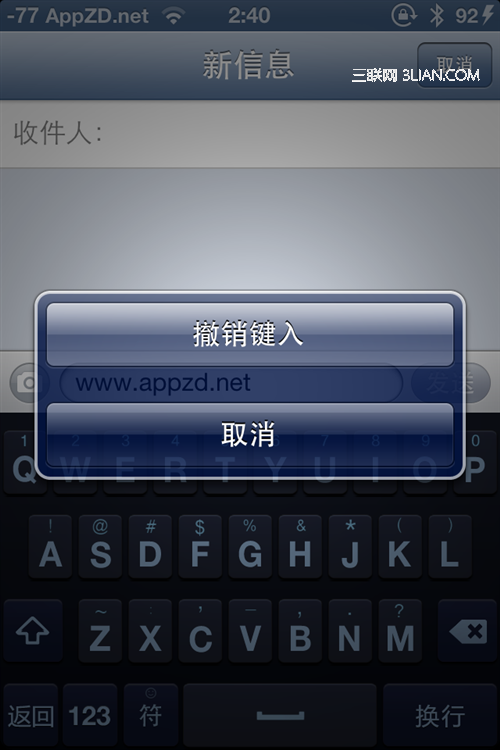
2、如果编辑时删除了不该删除的内容,举起iPhone使劲摇一摇即可出现重做键入菜单
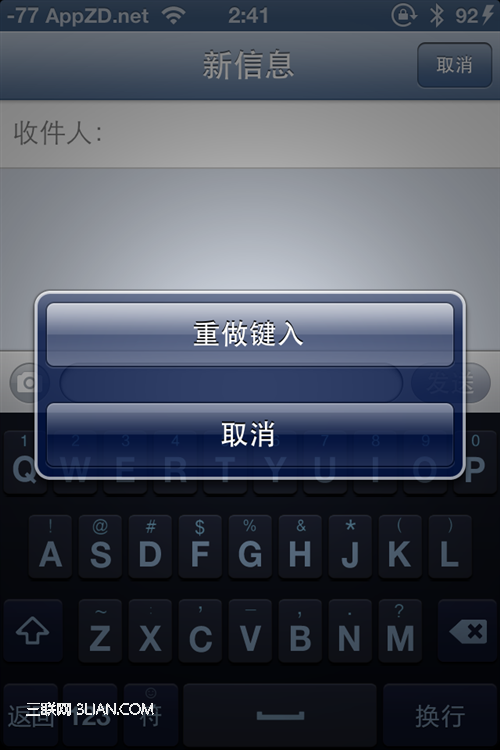
iPad设备而在iPad这种大体积设备上,摇一摇不那么方便了,则:
1、在输入之后发现输入错误,点击.?123按钮进入数字键盘界面。
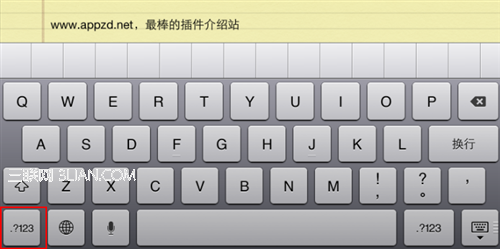
2、点击撤消按钮即可
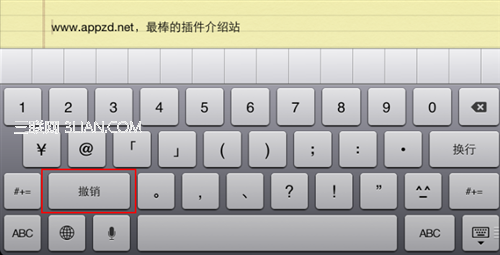
3、如果编辑时删除了不该删除的内容,点击.?123按钮进入数字键盘界面,再点击# =进行符号输入界面

4、点击重做即可
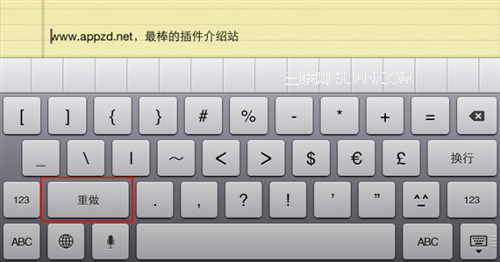
PS:如果力大无穷,你会发现在iPad上摇一摇也同样有效果的。
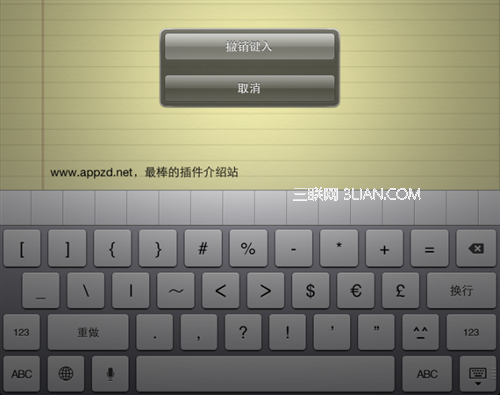
PPS:如果力无穷大,你会发现在Mac上摇一摇也同样有效果的。
注:更多精彩教程请关注三联手机教程栏目,三联手机数码群:296605639欢迎你的加入
【在iPhone、iPad上使用撤消、重做功能】相关文章:
上一篇:
iOS7如何加入和设置WIFI无线网络
下一篇:
苹果官网注册设备以便获得更好的服务
